学級情報
学級情報管理画面について説明いたします。
今年度登録されている学級情報の閲覧と検索を行えます。
学級情報の登録と変更および削除を行えます。
学級情報の閲覧・検索
-
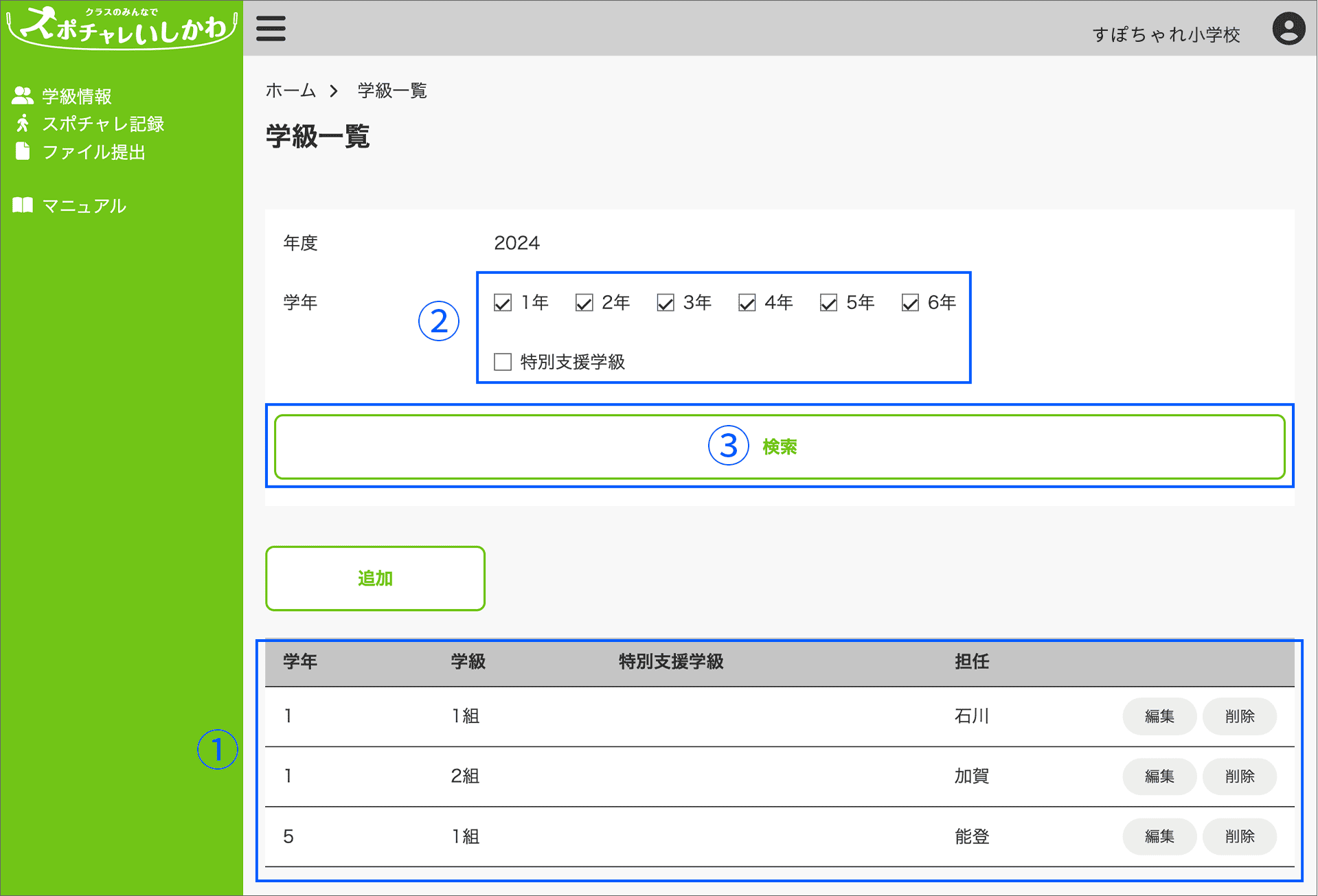 現在、登録されている学級が表示されます。
現在、登録されている学級が表示されます。
- 学級の検索を行う場合は、対象の学年・学級種別にチェックを入れます。
- 「検索」ボタンをクリックします。
- ①に対象の学級が表示されます。
学級情報の追加
-
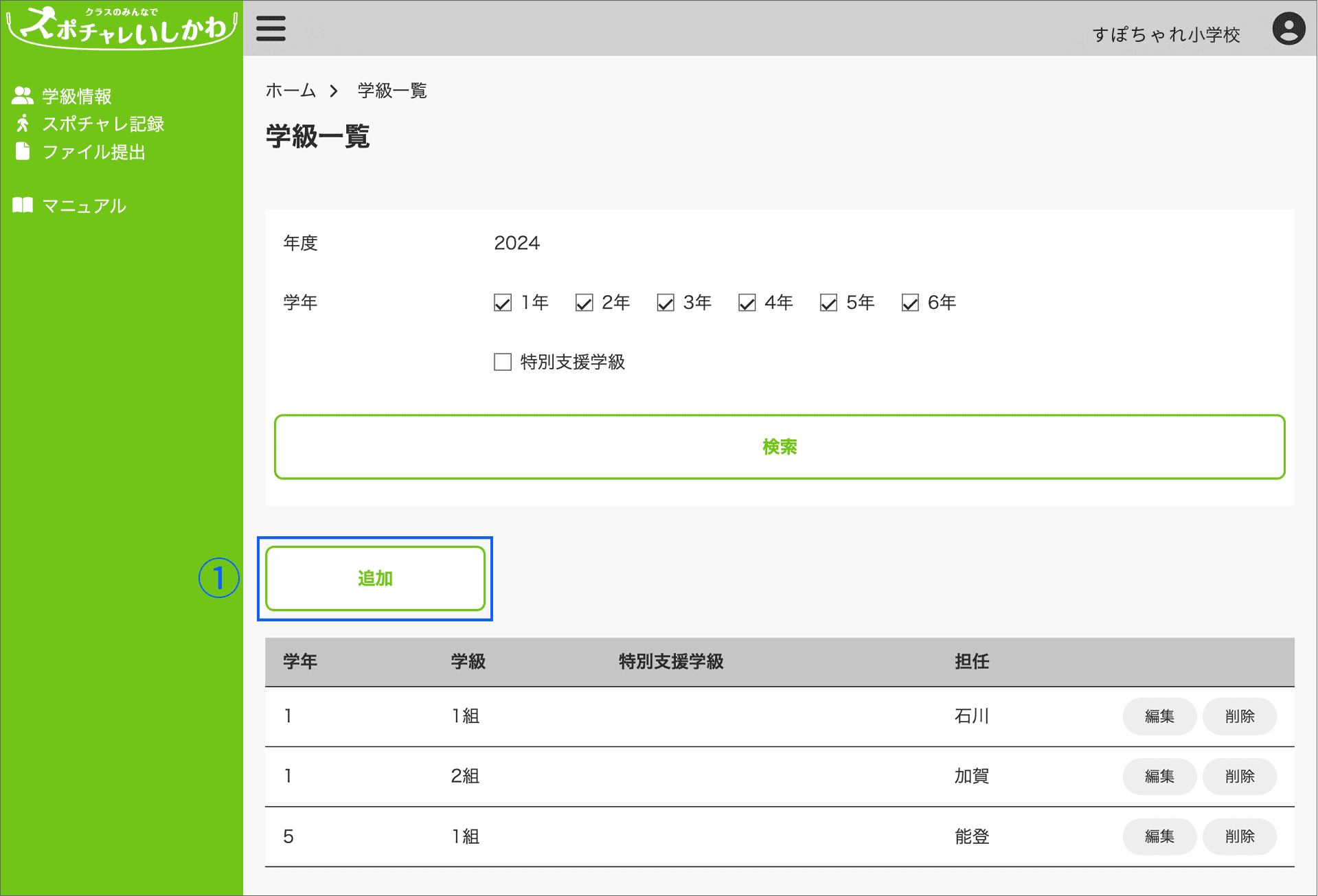 「追加」ボタンをクリックします。学級入力画面が表示されます。
「追加」ボタンをクリックします。学級入力画面が表示されます。
-
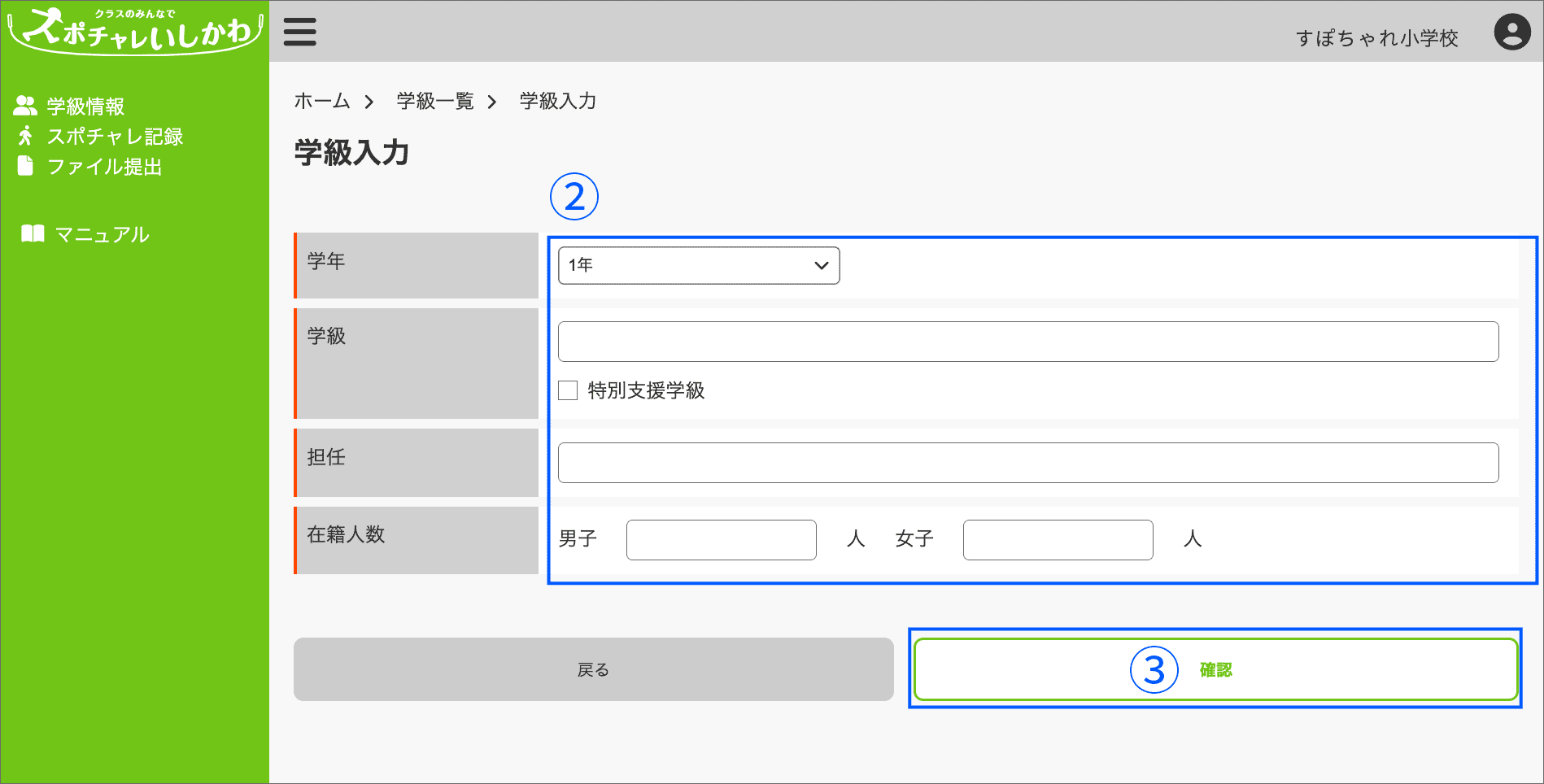 学年、学級名(組)、学級種別、担任名、学級の在籍人数を選択または入力します。(※必須)
学年、学級名(組)、学級種別、担任名、学級の在籍人数を選択または入力します。(※必須)
-
「確認」ボタンをクリックします。学級入力確認画面が表示されます。
入力に不備があった場合はエラーが表示されますので修正を行なってください。 -
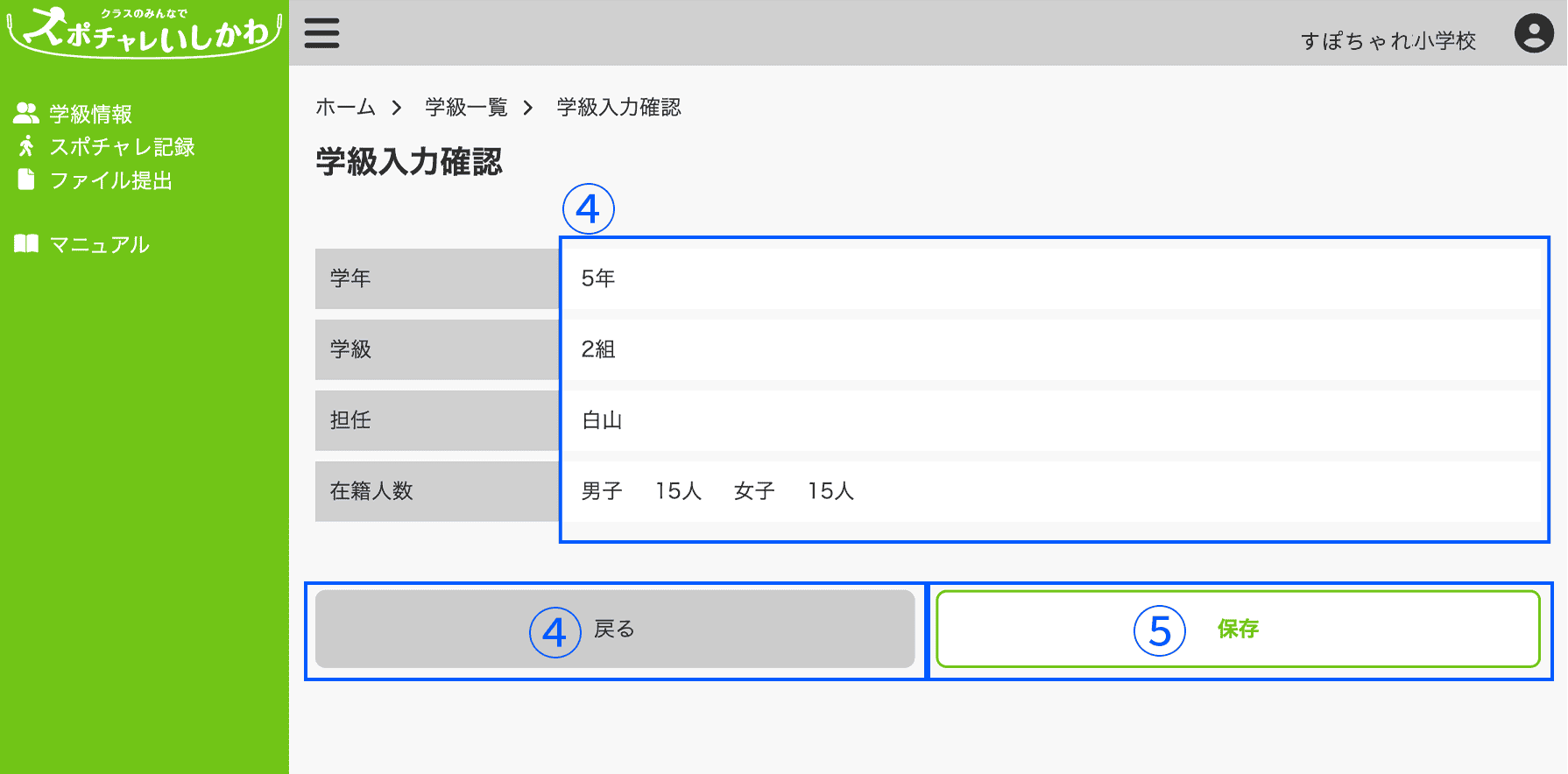 登録内容を確認します。変更する場合は、「戻る」ボタンをクリックし、学級入力画面で再度、編集をします。
登録内容を確認します。変更する場合は、「戻る」ボタンをクリックし、学級入力画面で再度、編集をします。
- 「保存」ボタンをクリックすると情報が登録されます。学級一覧画面で登録した学級情報が表示されていることを確認します。
学級情報の編集
-
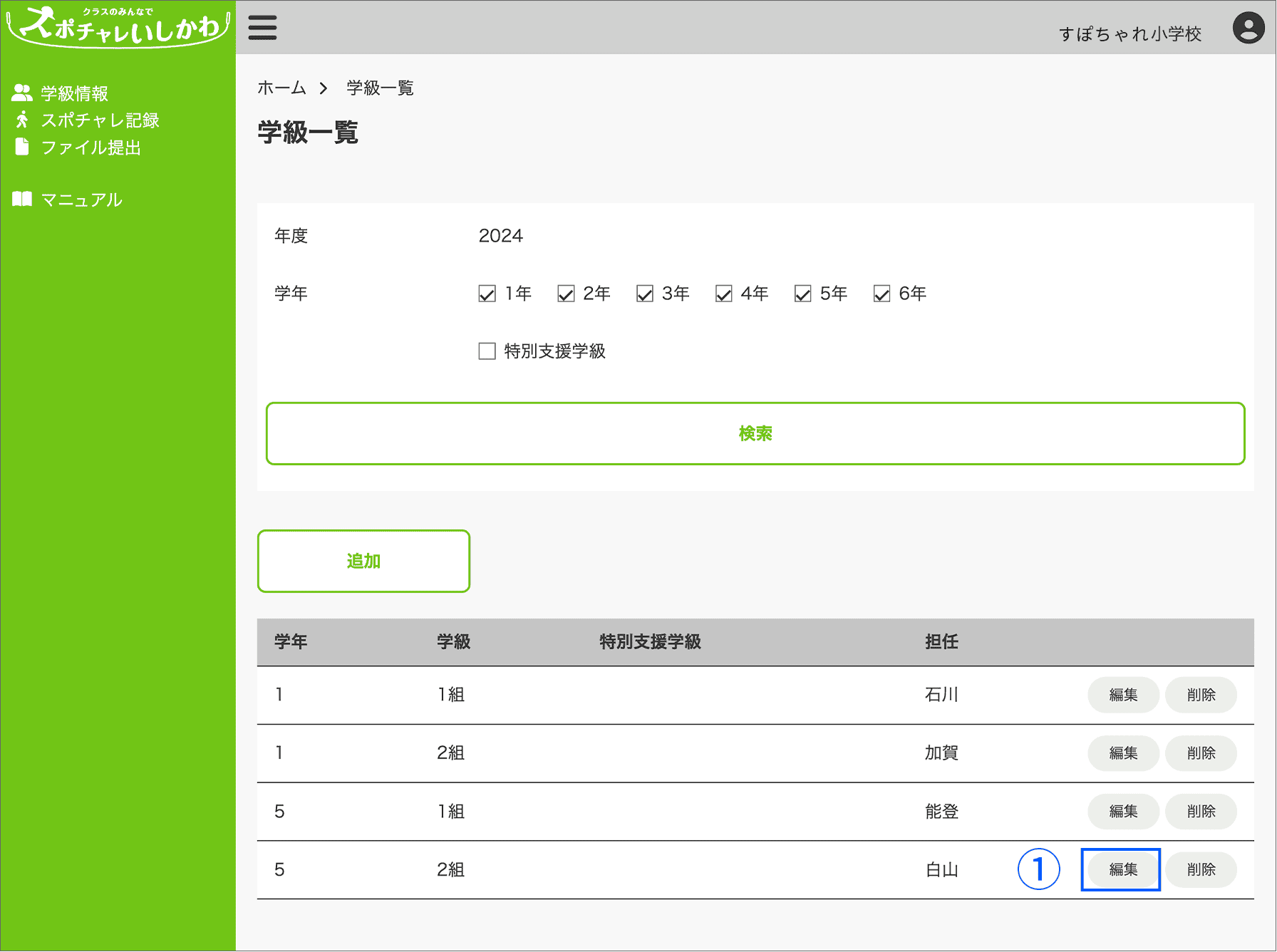 学級一覧画面で変更する学級の「編集」ボタンをクリックします。
学級一覧画面で変更する学級の「編集」ボタンをクリックします。
-
 変更を行う項目について選択または入力します。学年、学級名(組)、学級種別、担任名、学級の在籍人数を変更可能です。
変更を行う項目について選択または入力します。学年、学級名(組)、学級種別、担任名、学級の在籍人数を変更可能です。
-
「確認」ボタンをクリックします。学級入力確認画面が表示されます。
入力に不備があった場合はエラーが表示されますので修正を行なってください。 -
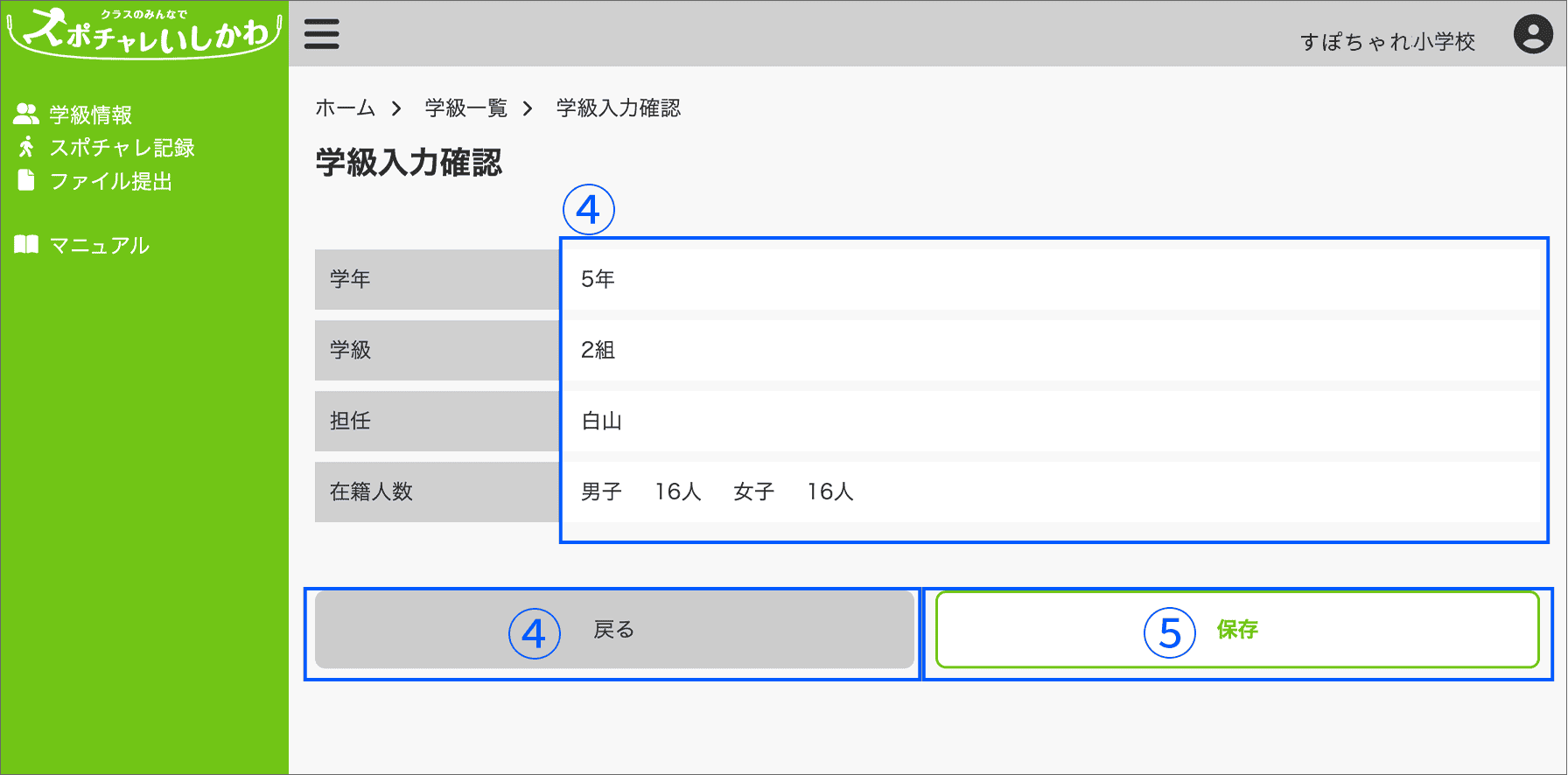 登録内容を確認します。変更する場合は、「戻る」ボタンをクリックし、学級入力画面で再度、編集をします。
登録内容を確認します。変更する場合は、「戻る」ボタンをクリックし、学級入力画面で再度、編集をします。
- 「保存」ボタンをクリックすると情報が登録されます。学級一覧画面で登録した学級情報が表示されていることを確認します。
学級情報の削除
-
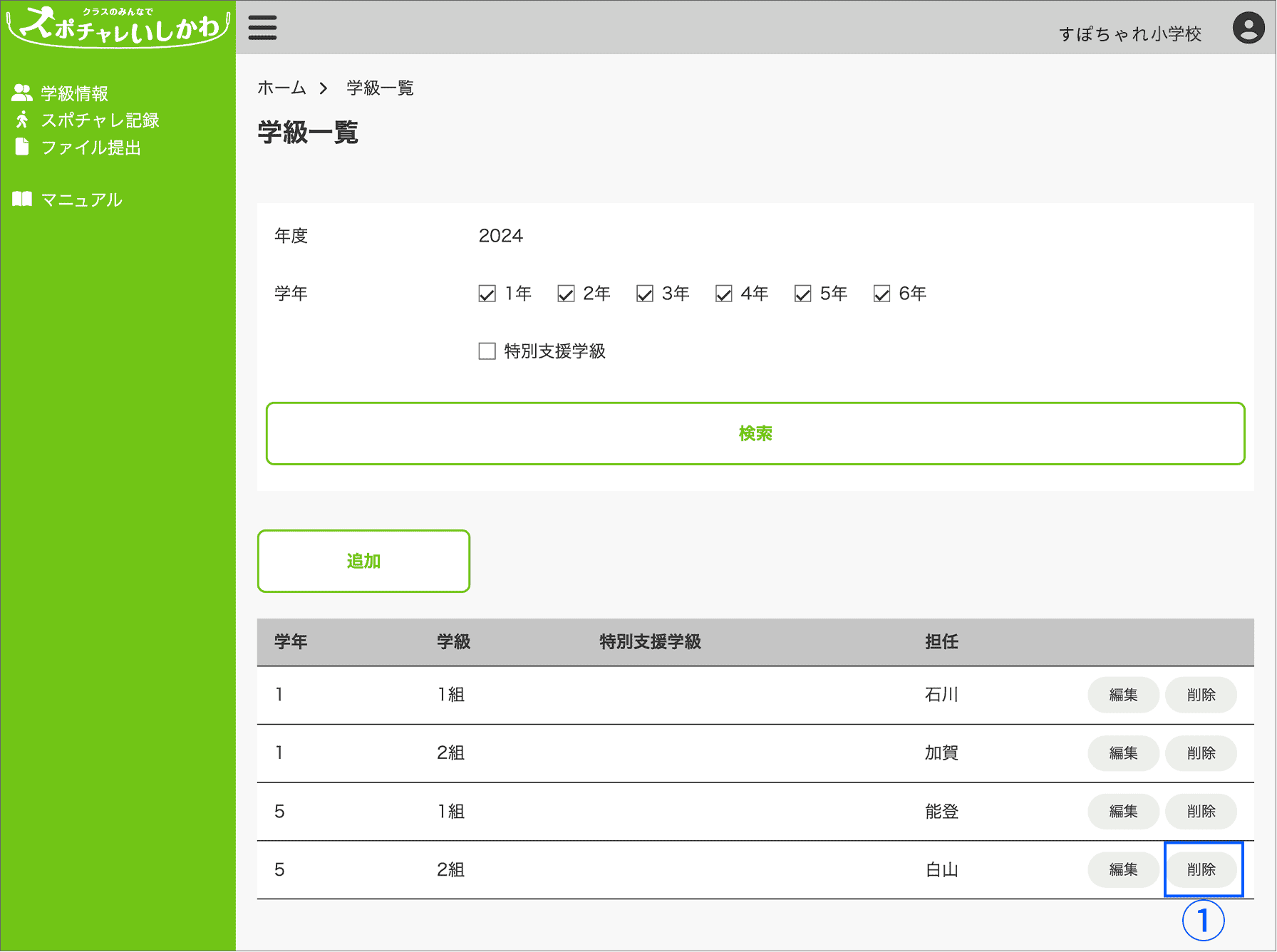 学級一覧画面で変更する学級の「削除」ボタンをクリックします。
学級一覧画面で変更する学級の「削除」ボタンをクリックします。
学級削除確認画面が表示されます。 -
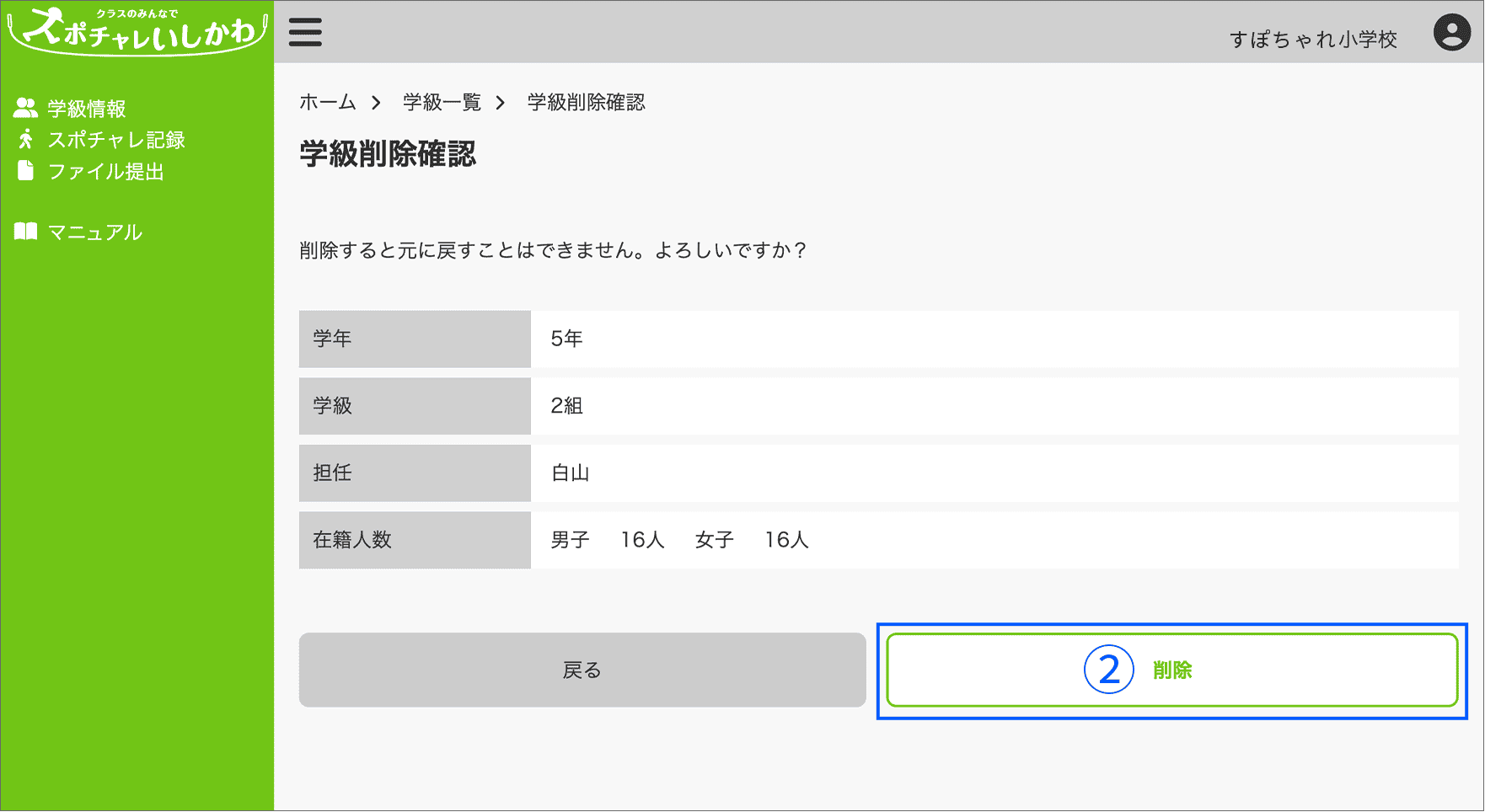 削除を行う学級情報であるか確認し、「削除」ボタンをクリックします。
削除を行う学級情報であるか確認し、「削除」ボタンをクリックします。
- 学級一覧画面で削除されていることを確認します。